9 年适用于 Mac 的 2022 款最佳备份软件(免费 + 付费)
我们在计算机上保存了许多有价值的信息:不可替代的照片、我们孩子迈出第一步的视频、我们辛辛苦苦研究了几个小时的重要文件,也许还有你第一部小说的开端。 问题是,计算机可能会出现故障。 总是出人意料,有时壮观。 您的宝贵文件可能会在瞬间消失。 这就是为什么您需要所有内容的备份副本。
备份程序应该是每个 Mac 用户生活的一部分。 如果您选择了正确的 Mac 应用程序并经过深思熟虑的设置,它应该不会成为负担。 有朝一日,它可能会成为一种极大的解脱之源。

一些 Mac 备份应用程序非常适合帮助您找回丢失的文件或文件夹。 我们发现苹果的 时间机器 是这里的最佳选择。 它免费预装在您的 Mac 上,24-7 小时在后台运行,让您轻松找回丢失的任何东西。
其他应用程序会创建硬盘的可启动副本。 如果您的计算机死机或被盗、硬盘驱动器损坏或您购买了新计算机,它们会让您尽快恢复并运行。 碳复制克隆 在这里是一个很好的选择,可以让您立即恢复运行。
这些不是您唯一的选择,因此我们将介绍一系列其他替代方案,并帮助您设计一个既方便又可靠的备份系统。
使用电脑? 另请阅读: 适用于 Windows 的最佳备份软件
目录
为什么相信我这个 Mac 备份应用程序评论?
我叫 Adrian Try,几十年来我一直在使用和滥用计算机。 我使用了各种各样的备份应用程序和策略,也遭受了一些灾难。 作为一名技术支持人员,我遇到过数十人的计算机在没有备份的情况下死机。 他们失去了一切。 从他们的错误中吸取教训!
几十年来,我备份到软盘、Zip 驱动器、CD、DVD、外部硬盘驱动器和网络驱动器。 我使用过用于 DOS 的 PC 备份、用于 Windows 的 Cobian Backup 和用于 Mac 的 Time Machine。 我使用了命令行解决方案,使用 DOS 的 xcopy 和 Linux 的 rsync,以及 Clonezilla,一种能够克隆硬盘驱动器的可引导 Linux CD。 但尽管如此,事情仍然出错,我丢失了数据。 这里有几个故事。
在我第二个孩子出生的那天,我从医院回家发现我们的房子被人闯入,我们的电脑被偷了。 一天的兴奋顿时烟消云散。 幸运的是,我前一天已经备份了我的电脑,把一大摞软盘留在了我的办公桌上,就在我的笔记本电脑旁边。 这对窃贼来说太方便了,他们也拿走了我的备份——这是一个很好的例子,说明为什么将备份保存在不同的位置是件好事。
多年后,我十几岁的儿子要求借我妻子的备用 USB 硬盘。 他做的第一件事就是格式化它,甚至没有先看一眼内容。 不幸的是,他误拿了我的备份硬盘,我又丢了很多。 我发现清楚地标记您的备份驱动器是一个非常好的主意。
如今,Time Machine 不断将我更改的任何内容备份到外部硬盘驱动器。 此外,我的大部分文件也存储在网上和多个设备上。 这是很多非常有价值的冗余。 我已经很久没有丢失任何重要的东西了。
你应该备份你的Mac吗?
所有 Mac 用户都应该备份他们的 Mac 机器。 可能会发生各种导致数据丢失的事情。 没有人是免疫的,所以你应该做好准备。
怎么可能出问题?
- 您可能会删除错误的文件或格式化错误的驱动器。
- 您可以修改一个重要的文档,并决定您喜欢它原来的样子。
- 由于硬盘驱动器或文件系统问题,您的某些文件可能会损坏。
- 您的计算机或硬盘驱动器可能会突然意外死机。
- 你可以放下你的笔记本电脑。 一些 YouTube 上的笔记本电脑被扔到海里或被留在车顶上的视频让我发笑。
- 您的计算机可能被盗。 它发生在我身上。 我从来没有把它拿回来。
- 你的建筑物可能会被烧毁。 烟雾、火灾和洒水器对计算机不健康。
- 您可能会受到病毒或黑客的攻击。
抱歉,如果这听起来很消极。 我希望这些事情都不会发生在你身上,但我不能保证。 所以最好做好最坏的打算。 我曾经遇到一位女士,她的计算机在她主要的大学作业到期的前一天崩溃了,并且失去了一切。 不要让这种事发生在你身上。
适用于 Mac 的最佳备份软件:我们的首选
最适合增量文件备份:Time Machine
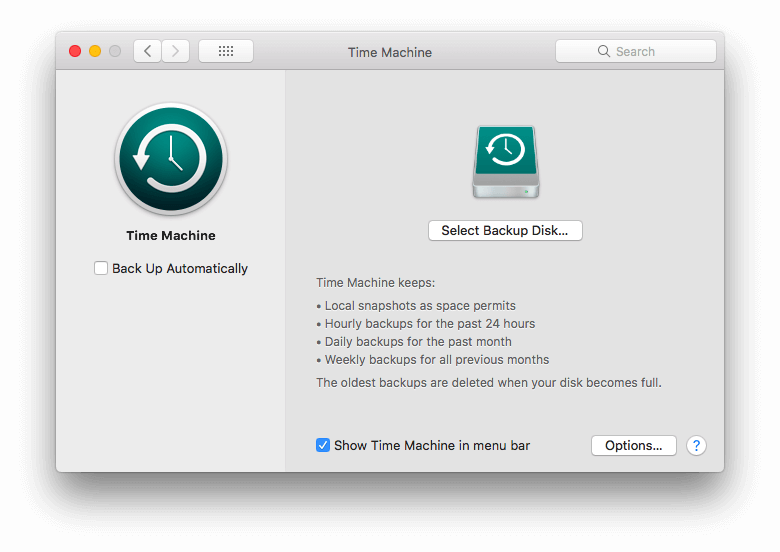
许多人不备份他们的计算机,因为设置起来可能很困难并且有点技术性,而且在忙碌的生活中,人们只是没有时间去做。 苹果 时间机器 旨在改变这一切。 它内置于操作系统中,易于设置,并在后台 24-7 小时运行,因此您不必记住要这样做。
Time Machine 最初设计用于与 Apple 的 Time Capsule 硬件配合使用,该硬件以及他们的 Airport 路由器正在停产。 但 Time Machine 软件将继续得到支持并与其他硬盘一起使用。 它应该在未来几年仍然是一个很好的备份选择。
Time Machine 随 macOS 免费提供,可将您的文件和文件夹备份到连接到您的计算机或网络上的硬盘上。 它很方便,使用本地硬盘驱动器,并在文件更改或创建时不断备份它们,因此当灾难发生时您将损失很少(可能没有)。 重要的是,恢复单个文件和文件夹很容易。
该应用程序非常容易设置。 首次连接空白硬盘驱动器时,系统可能会询问您是否要使用该驱动器来备份您的计算机。 或者,单击菜单栏左侧的 Time Machine 图标,然后选择打开 Time Machine 首选项。
设置软件后,Time Machine 会保留:
- 空间允许的本地快照,
- 过去 24 小时的每小时备份,
- 过去一个月的每日备份,
- 以前所有月份的每周备份。
所以那里有很多冗余。 虽然它使用更多的存储空间,但这是一件好事。 如果您在几个月前刚刚发现某个文件出现问题,那么您很有可能仍然会备份一个较旧的好副本。
我将我的 1TB 内部硬盘驱动器(目前是半满)备份到外部 2TB 驱动器。 1TB 是不够的,因为每个文件会有多个副本。 我目前正在使用 1.25TB 的备份驱动器。
恢复文件或文件夹既快捷又简单。 从菜单栏图标中选择进入 Time Machine。
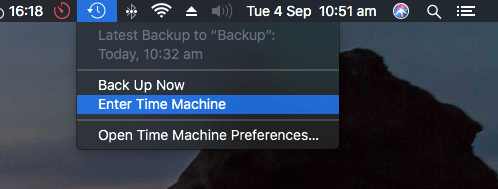
有用的是,Time Machine 界面看起来就像 Finder,您的文件夹的早期版本进入后台。
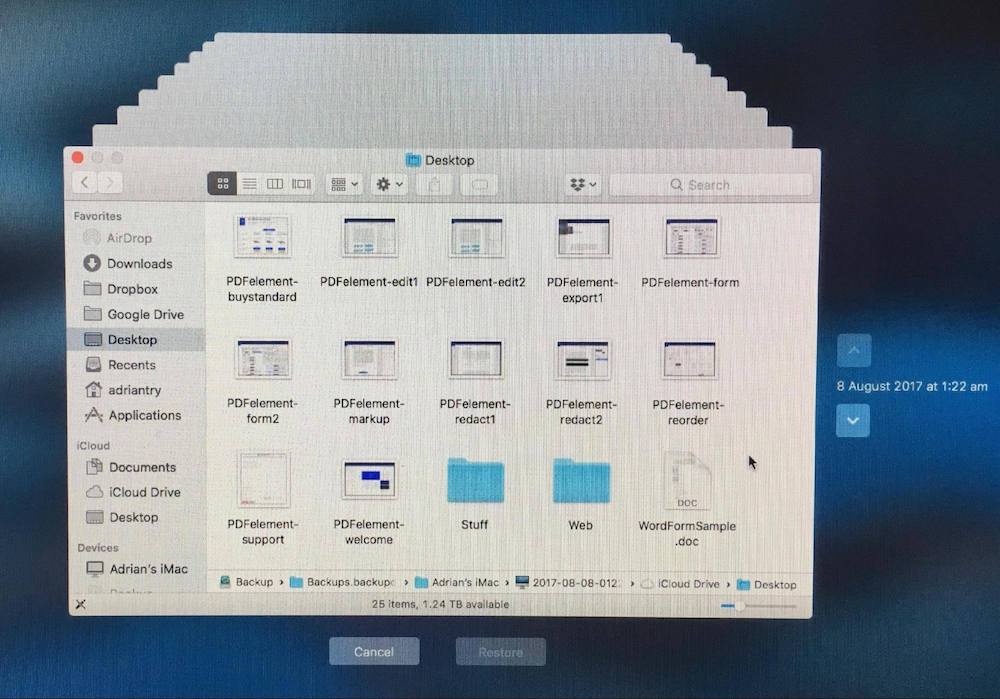
您可以通过单击背景中窗口的标题栏、右侧的按钮或最右侧的日历来回溯时间。
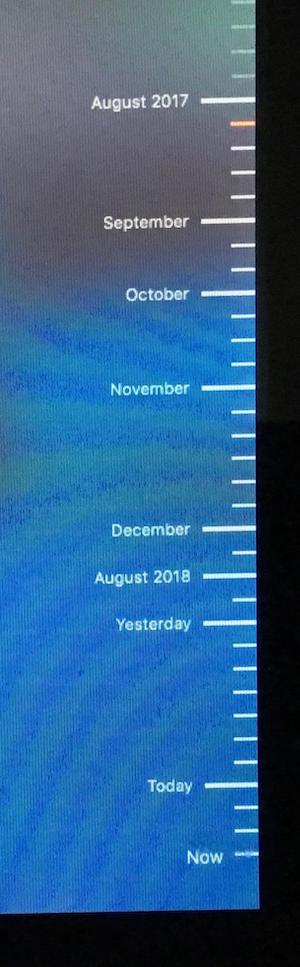
当您找到您要查找的文件时,您可以查看它、获取更多信息、恢复它或复制它。 在恢复之前“快速查看”文件的能力很有用,因此您可以确保它是您要查找的文件的所需版本。
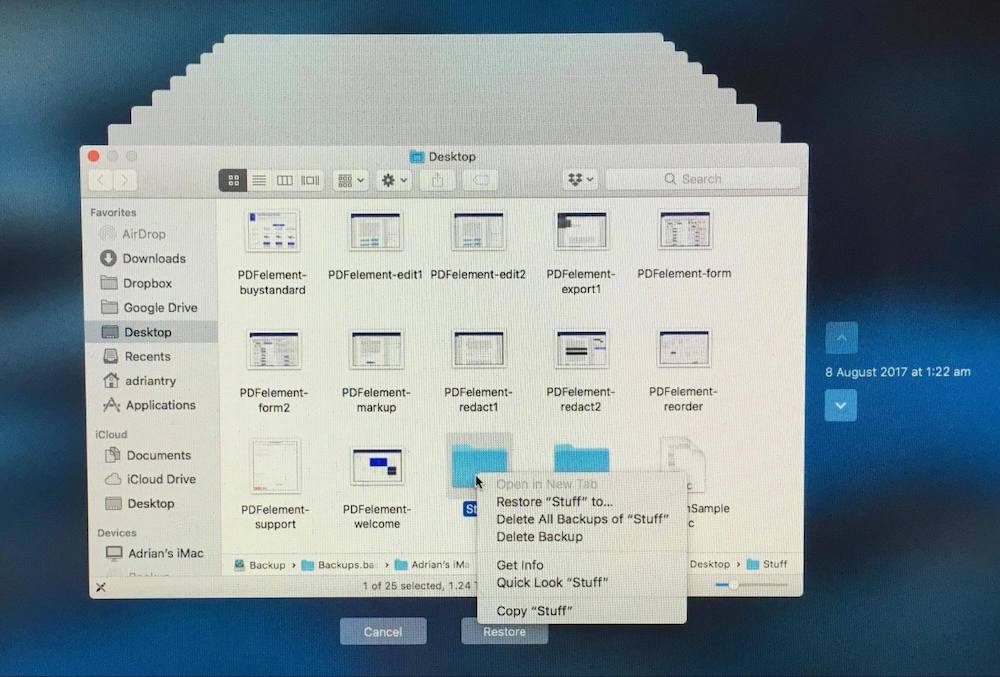
最适合硬盘克隆:Carbon Copy Cloner
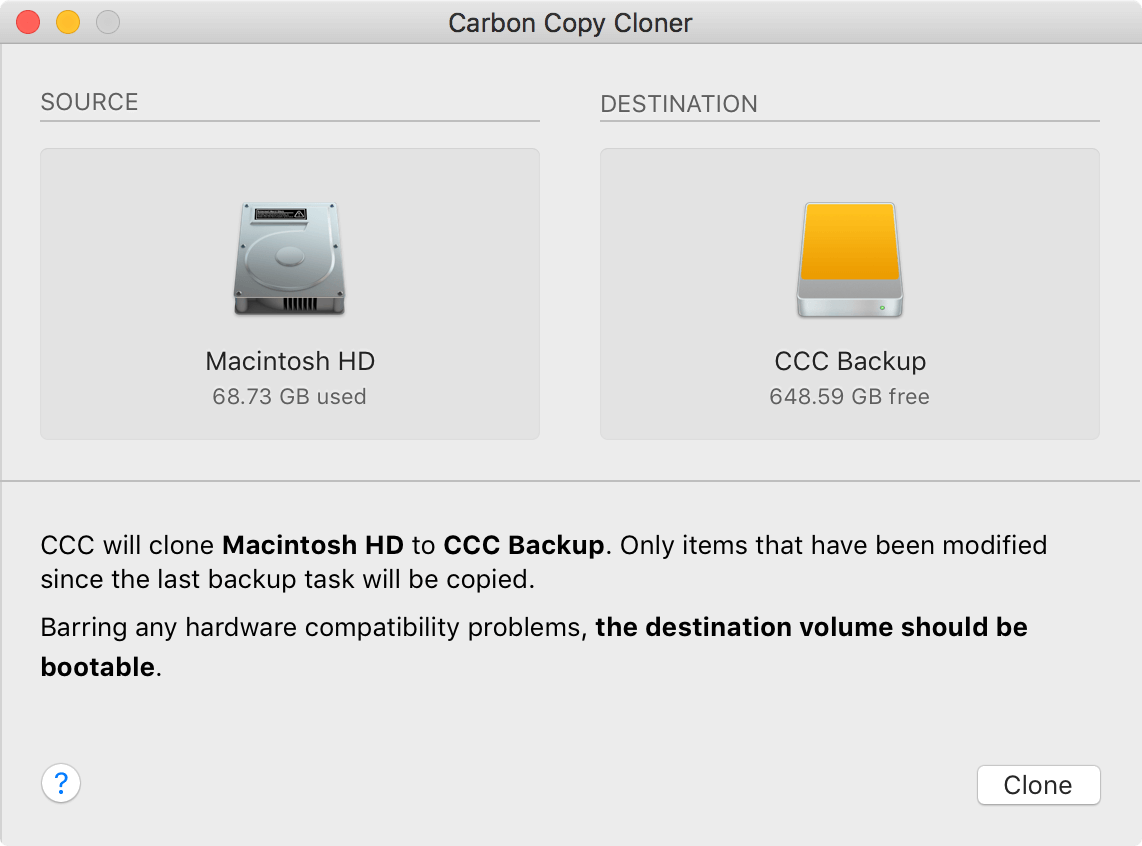
Bombich软件的 碳复制克隆 是一款功能更强大的备份应用程序,界面更复杂,但也提供“简单模式”,让您只需单击三下即可备份驱动器。 值得注意的是,该应用程序允许您以另一种方式备份计算机:通过创建 Mac 硬盘驱动器的精确克隆。
Carbon Copy Cloner 可以创建镜像 Mac 内部驱动器的可引导驱动器,然后仅更新已添加或修改的文件。 在发生灾难时,您将能够使用此驱动器启动计算机并正常工作,然后在购买后将文件恢复到新驱动器上。
开发商网站上的个人和家庭许可证为 39.99 美元(一次性费用),涵盖家庭中的所有计算机。 也可以进行企业采购,每台计算机的价格相同。 可以试用 30 天。
Time Machine 非常擅长恢复已消失或出错的文件和文件夹,而 Carbon Copy Cloner 是您需要恢复整个驱动器时所需的应用程序,例如当您不得不更换硬盘驱动器或 SSD 时失败,或者您购买了新的 Mac。 由于您的备份是可启动驱动器,当灾难发生且主驱动器出现故障时,它是主驱动器的镜像,您只需从备份中重新启动计算机,即可启动并运行。
所有这一切使这两个应用程序互补而不是竞争对手。 事实上,我建议您同时使用两者。 你永远不能有太多的备份!
这个应用程序比 Time Machine 有更多的功能,所以它的界面更复杂。 但是 Bomtich 通过使用四种策略使他们的应用程序尽可能直观:
- 他们调整了应用程序的界面,使其尽可能易于使用。
- 他们提供了一个“简单模式”界面,可以通过单击三下执行备份。
- “克隆教练”会提醒您任何配置问题和有关备份策略的问题。
- 他们还提供指导设置和恢复,以便尽可能轻松地找回丢失的信息。
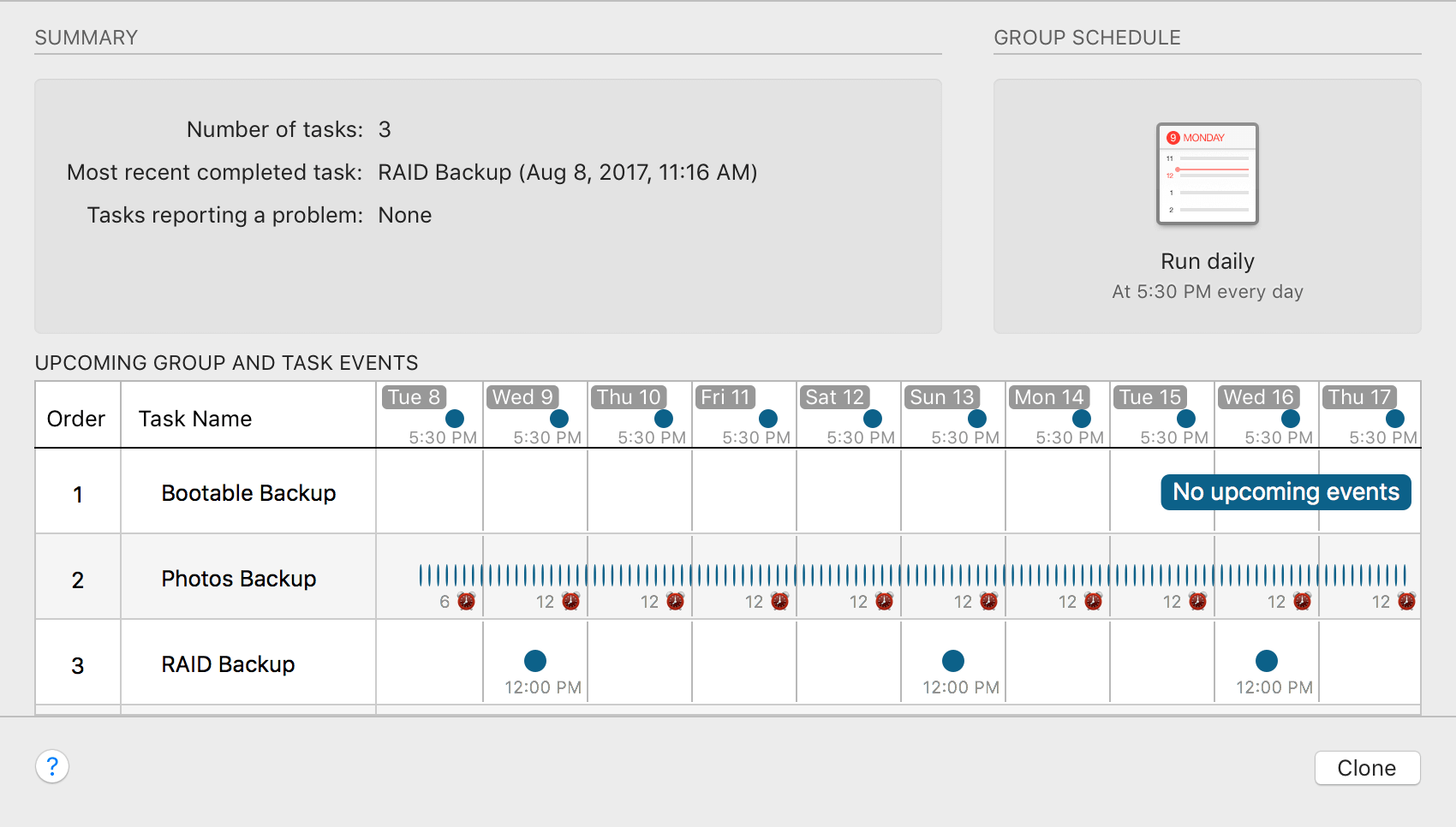
除了使界面易于使用外,您还可以通过安排备份来自动保持备份的最新状态。 Carbon Copy Cloner 可以每小时、每天、每周、每月等备份您的数据。 您可以指定要完成的备份类型,并将计划任务组链接在一起。
相关文章:
其他好的付费 Mac 备份软件
1.超级超级! (可启动备份)
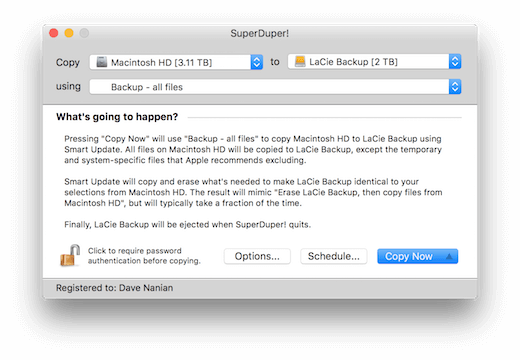
衬衫口袋 超级骗子! v3 是 Carbon Copy Cloner 的替代品。 这是一个更简单的应用程序,其中许多功能是免费的,而完整的应用程序更实惠。 超级骗子! 已经存在了 14 年,虽然添加了新功能,但该应用程序看起来有点过时了。
该界面非常易于使用。 只需选择要备份的驱动器、将其克隆到的驱动器以及要执行的备份类型。 与 Carbon Copy Cloner 一样,它将创建一个完全可引导的备份,并且可以仅使用您自上次备份以来所做的更改对其进行更新。
2. ChronoSync(同步、文件备份)
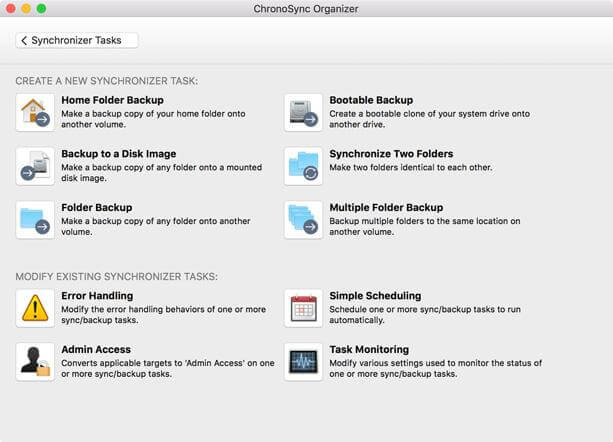
经济技术 时间同步 是一个多才多艺的多功能应用程序。 它可以在您的计算机之间同步文件,备份您的文件和文件夹,并创建一个可启动的硬盘克隆。 这个应用程序可以执行您需要的每种类型的备份。
恢复由 ChronoSync 备份的文件就像使用 Finder 浏览备份文件并复制它一样简单,或者使用应用程序本身将文件同步回硬盘驱动器。
您可以安排备份在固定时间进行,或者在将特定硬盘驱动器连接到计算机时进行。 它能够只备份自上次备份以来发生变化的文件,并且可以同时复制多个文件以加快操作速度。
3. Acronis Cyber Protect(磁盘克隆)
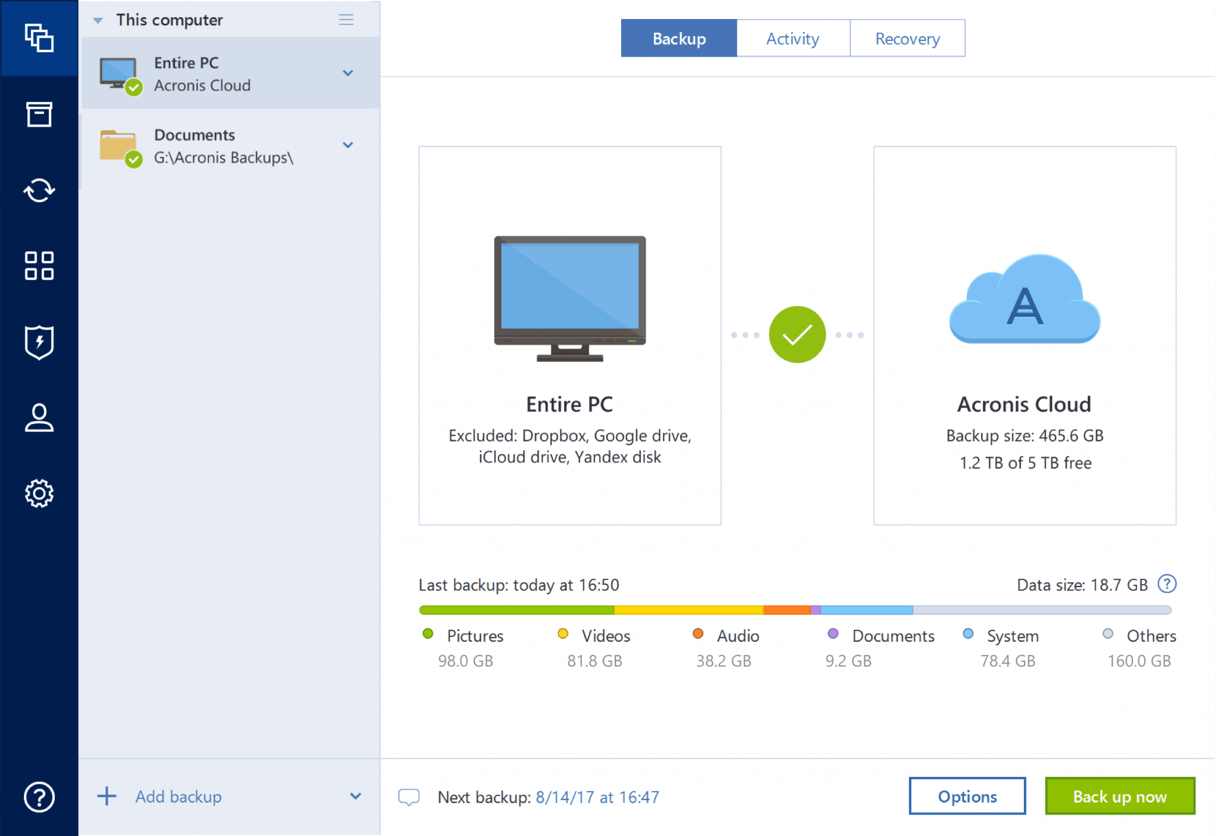
Acronis网络保护 (以前的 True Image)是 Carbon Copy Cloner 的另一种替代品,允许您制作硬盘驱动器的克隆图像。 更昂贵的计划还包括在线备份。
Acronis 比 Carbon Copy Cloner 贵一点,并且更多地针对公司而不是个人和小型企业。 它缺少允许您在所有计算机上使用该应用程序的个人许可证。 该应用程序的三台电脑售价 79.99 美元,五台电脑售价 99.99 美元。
您可以通过直观的仪表板使用该应用程序,恢复功能可让您快速恢复整个驱动器或仅恢复您需要的文件。 阅读我们的全文 Acronis Cyber Protect 审查 了解更多信息。
4. Mac Backup Guru(可启动备份)
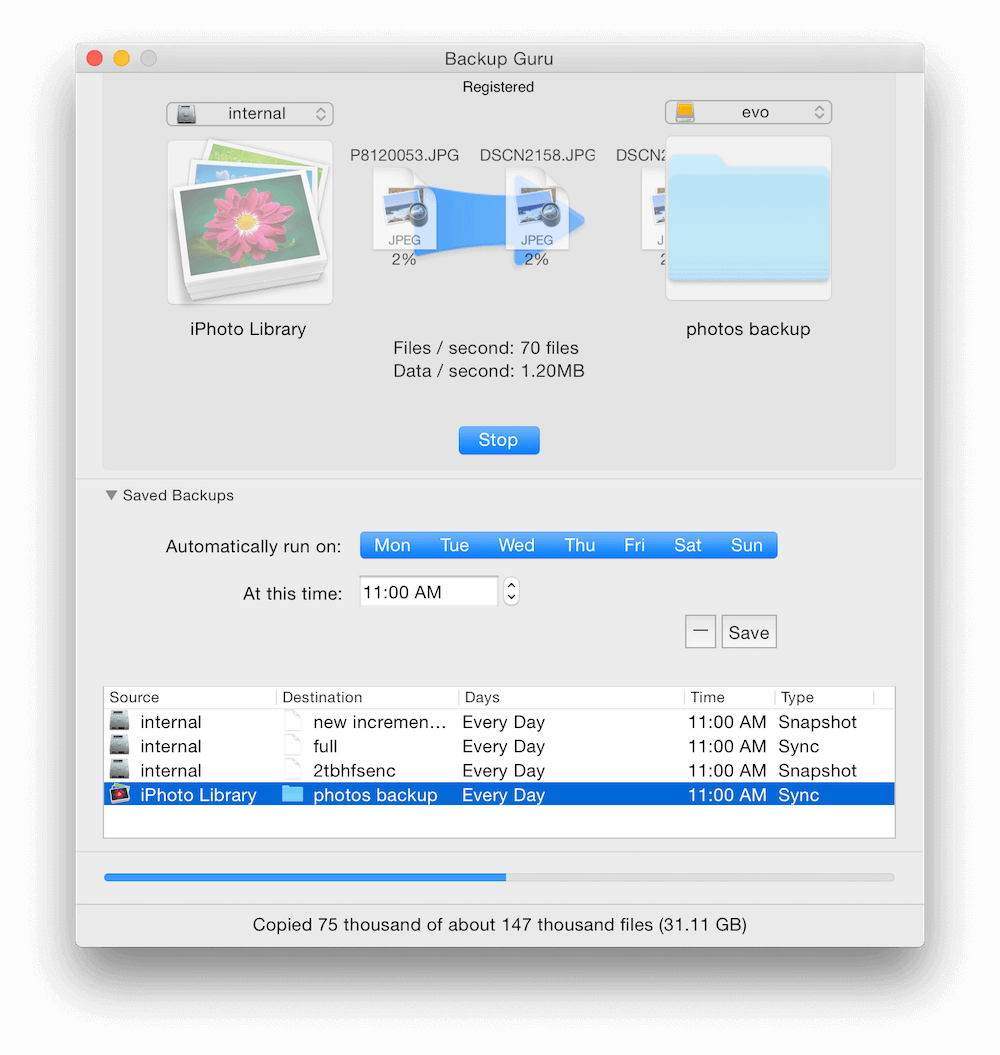
麦克爸爸的 Mac备份大师 是另一个创建主驱动器的可启动磁盘映像的应用程序。 事实上,它支持三种不同类型的备份:直接克隆、同步和增量快照。 您可以使用它来备份完整的硬盘驱动器,或仅备份您指定的文件夹。
它的不同之处在于,它可以不断地使备份与您所做的任何新更改保持同步,或者保留不会用您的更改覆盖旧备份的增量备份,以防您需要返回到早期版本的文档。 它也比它的竞争对手便宜一点。
来自开发者网站的 29 美元。 提供免费试用。
5. 获取 Backup Pro(磁盘克隆、文件夹同步)
贝莱特软件的 获取备份专业版 是我们列表中最实惠的应用程序(不包括 Apple 的免费 Time Machine),它为您提供了一系列备份类型,包括增量和压缩文件备份、可引导的克隆备份和文件夹同步。 这是另一个应用程序,可以满足您的一切需求。
可以安排备份和同步,并且该应用程序支持外部或网络驱动器,以及 CD 或 DVD。 备份模板可让您包含来自 iTunes、照片、邮件、通讯录和 Documents 文件夹的数据。 您可以加密备份以提高安全性。
该应用程序易于使用,包括在恢复文件时。 您甚至可以将文件恢复到未安装该应用程序的计算机上。
$ 19.99来自 开发者的网站,或包含在 Setapp订阅. 提供免费试用。
一些免费的替代品
免费的 Mac 备份应用程序
我们已经提到了一些备份 Mac 的免费方法:Apple 的 Time Machine 预装了 macOS,而 SuperDuper! 的免费版本可以做很多事情。 您还可以通过将文件拖到外部驱动器来使用 Finder 执行快速而肮脏的备份。
以下是您可能需要考虑的几个额外的免费备份应用程序:
- 免费文件同步 是一个免费的开源应用程序,它通过将您的更改同步到外部驱动器来创建备份。
- 备份列表+ 可以创建完整的系统克隆,可以执行定期备份、增量备份和磁盘映像。 它很有用,但不像其他一些应用程序那样用户友好。
一些云备份提供商允许您使用他们的软件免费在本地备份您的计算机。 我们将在以后的评论中介绍这些应用程序。
使用命令行
如果您更倾向于技术,您可以绕过应用程序并使用命令行来执行备份。 有许多命令有助于执行此操作,通过将它们放在 shell 脚本中,您只需设置一次。
有用的命令包括:
- cp,标准的 Unix 复制命令,
- 多用途,它允许您从命令行控制 Time Machine,
- 同上,它从命令行智能地复制文件和文件夹,
- rsync的,它可以备份自上次备份以来发生的变化,甚至是部分文件,
- ASR (应用软件恢复),它允许您从命令行恢复文件,
- hdiutil,它允许您从命令行挂载磁盘映像。
如果您想了解如何使用命令行来滚动您自己的备份系统,请参阅这些有用的文章和论坛讨论:
- Mac 101:了解 rsync 用于备份、远程、存档系统的强大功能 – 麦克萨莱斯
- 使用终端命令备份到外部硬盘 – 堆栈溢出
- 从命令行控制时间机器 – 麦克世界
- 使用这 4 个技巧从 Mac OS X 中的命令行进行备份 – OSXDaily
我们如何测试和挑选这些 Mac 备份应用程序
1. 应用可以创建哪些类型的备份?
该应用程序会备份您的文件和文件夹,还是创建硬盘的克隆? 我们包括可以执行这两种备份类型的应用程序,有些可以同时执行。 在本综述中,我们不会包括备份到云的应用程序——这些应用程序值得他们自己审查。
2.它可以备份到什么类型的媒体?
应用程序可以备份到外部硬盘驱动器或网络附加存储吗? CD 和 DVD 速度较慢,存储空间也比它们少,因此现在很少使用。 旋转驱动器比 SSD 更大且更便宜,因此是一种很好的备份介质。
3. 软件的设置和使用有多容易?
创建备份系统最初是一项艰巨的工作,因此易于设置的应用程序可以加分。 然后实施您的备份策略需要努力,因此提供自动、计划和手动备份之间选择的应用程序可以让您的生活更轻松。
备份可能很耗时,因此不必每次都备份所有文件会很有帮助。 提供增量备份的应用程序可以为您节省数小时。
最后,一些应用程序提供顺序备份。 这些是多个有日期的备份副本,因此您不会用刚刚损坏的文件覆盖备份磁盘上的好文件。 这样,您更有可能在您的一个驱动器上拥有一个未损坏的版本。
4. 使用该应用程序恢复数据有多容易?
所有这些备份的重点是在出现问题时恢复您的文件。 该应用程序使其做到这一点有多容易? 最好提前进行实验并发现这一点。 创建一个测试文件,删除它,然后尝试恢复它。
5. 备份软件的费用是多少?
备份是对数据价值的投资,值得付出代价。 这是一种保险,可以最大程度地减少您在(或何时)出现问题时所遭受的不便。
Mac 备份软件的价格范围很广,从免费到 50 美元或更多:
- 苹果时间机器,免费
- 获取备份专业版,19.99 美元
- SuperDuper!,免费,或 27.95 美元的所有功能
- Mac 备份大师,29.00 美元
- 复写克隆,39.99 美元
- Acronis Cyber Protect,49.99 美元
以上是我们推荐的应用程序的成本,从最便宜到最贵排序。
您应该了解的有关 Mac 备份的提示
1. 定期备份
您应该多久备份一次 Mac? 好吧,你愿意失去多少工作? 一周? 一天? 一小时? 你有多珍惜你的时间? 你有多讨厌把你的工作做两次?
每天备份文件是一种很好的做法,如果您正在处理关键项目,则更频繁地备份文件。 在我的 iMac 上,Time Machine 会不断地在后台进行备份,所以只要我创建或修改文档,它就会被复制到外部硬盘驱动器上。
2. 备份类型
并非所有 Mac 备份软件都以相同的方式工作,并且有多种策略可用于制作数据的第二份副本。
本地备份将您的文件和文件夹复制到插入计算机或网络某处的外部硬盘驱动器。 如果您丢失了文件或文件夹,您可以快速恢复它。 定期备份所有文件非常耗时,因此您可能只想复制自上次备份以来发生更改的文件。 这就是所谓的增量备份。
可引导克隆或磁盘映像会创建硬盘驱动器的精确副本,包括您的操作系统和软件。 如果您的硬盘驱动器出现故障,您可以直接从备份硬盘驱动器启动并直接恢复工作。
云备份类似于本地备份,但您的文件是在线存储的,而不是存储在本地硬盘上。 这样,如果您的计算机发生火灾、洪水或盗窃,您的备份仍然可用。 您的初始备份可能需要几天或几周才能完成,并且您需要为存储支付持续的费用,但它们是值得的。 我们涵盖了 最佳云备份解决方案 在单独的审查中。
3.异地备份至关重要
一些可能会破坏您的 Mac 的灾难也可能会破坏您的备份。 这包括火灾和洪水等自然灾害,以及我发现的盗窃。
当我在 80 年代在一家银行的数据中心工作时,我们会在手提箱中装满数十个磁带备份,然后将它们带到下一个分行,并将它们存放在防火保险箱中。 行李箱很重,工作很辛苦。 如今,异地备份要容易得多。
一种选择是云备份。 另一种选择是为您的磁盘映像使用多个硬盘驱动器并将一个存储在不同的位置。
4. 同步文件很有帮助,但不是真正的备份
现在我们大多数人都使用多种设备——台式机、笔记本电脑、智能手机和平板电脑——我们的许多文档都通过云在这些设备之间同步。 我个人使用 iCloud、Dropbox、Google Drive 等。
这让我感觉更安全,也很有帮助。 如果我把手机掉到海里,我所有的文件都会神奇地重新出现在我的新手机上。 但是同步服务并不是真正的备份。
一个主要问题是,如果您在一台设备上删除或更改文件,该文件将在您的所有设备上被删除或更改。 虽然某些同步服务允许您返回到文档的先前版本,但最好也使用全面的备份策略。
5. 一个好的备份策略涉及多种备份类型
一个彻底的 Mac 备份策略将涉及使用不同的方法和可能的不同应用程序执行大量备份。 至少,我建议您保留文件的本地备份、驱动器的克隆和某种异地备份,无论是在线备份还是通过将外部硬盘驱动器存储在不同的地址。
最新文章